
게임은 혼자 만들지 않는다.
혼자서 모델링 하고 사운드 만들고 맵 짜고 코딩 하고 UI/UX 디자인은 할 수 없기 때문.
물론, 천재라면 가능하겠지만..
필자는 그런 천재가 아니라 다른 친구들의 도움을 받고 있다.
현재 둘로 나뉘어, 필자는 C++ 로 게임의 핵심 부분을 작성하고, 친구는 맵에 엑터를 배치하고
라이팅을 하는 등.. 협업을 하고 있다.
물론 두명이라면 USB로 프로젝트를 복사해서 전달 할 수도 있고, 변경사항을 카톡으로 알려주면서
나중에 합칠 수도 있지만
멋이 없잖아요.
언리얼 엔진은 Perforce 와 svn 을 (요즘은 깃도 지원합니다, 다만 베타 버전) 사용 하는데
퍼포스는 유료이며 인디게임 프로젝트에 퍼포스 도입까지는 굳이 필요가 없었으므로
SVN (무료) 를 사용 하기로 했다.
SVN 을 서버에 설치 하는것은 쉽기 때문에 생략.
Tortoise SVN 설치
https://tortoisesvn.net/downloads.html
Downloads · TortoiseSVN
download TortoiseSVN
tortoisesvn.net
윈도우 10 기준으로, 아래 사진의 버튼을 클릭하면 다운로드가 진행 된다.

필자는 64 비트 os 로 최신 버전인 1.11.1 을 설치 했다.
설치 과정은 Next 만 누르면 되니 생략.

설치를 마쳤다면, SVN Server 에서 새로운 레포지토리를 만들자.
필자는 Centos 6.10 에 설치되어있고 상황에 따라 레포지토리를 생성하는방법이 다르니
본인에게 맞는 방법으로 레포지토리를 만들기바란다.
레포지토리를 생성 한다.
svnadmin create --fs-type fsfs [Project Name]
반드시 fsfs 타입의 레포지토리를 만들어야 한다.
레포지토리를 만들었다면, 폴더가 하나 생기는데 해당 프로젝트 폴더내 conf 폴더로 들어가면 아래 파일들이 있다.

파일에 대한 설명을 간략히 하자면.
| authz | 사용자에 대한 권한 설정 |
| passwd | 로그인 가능한 계정 설정 |
| svnserve.conf | 이 레포지토리에 대한 설정 |
레포지토리 설정
레포지토리에 대한 설정을 몇가지 바꾸겠다.
vi svnserve.conf
anon-access = none
auth-access = write
password-db = passwd
각각, 로그인 안된 사용자는 아무 권한 없음.
로그인 된 사용자는 쓰기 가능
password 저장소는 passwd 파일로 한다.
저장하고 밖으로 나간다.
로그인 가능한 계정 만들기
이제 로그인 하능한 계정을 만든다.
vi passwd

[계정 ID] = [비밀번호]
저장하고 나간다.
마지막으로, 권한 설정을 한다.
권한 설정
authz 파일을 연다.
vi authz
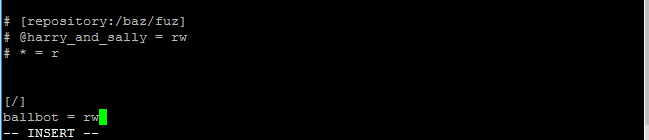
위에 내용은 다 지워도 상관없는듯 하지만 귀찮아서 냅뒀고
[/]
[계정 ID] = rw
해당 계정에 rw권한 (읽고 쓰기 권한) 을 준다.
이것도 저장하고 나간다.
서버단 설치는 마쳤다.
이제 이 레포지토리에 언리얼 프로젝트를 올려 보자.
Working Copy (작업 사본)
SVN컨트롤 하에 있는 파일로 작업을 하기 위해서는, 로컬 머신에 있는 파일 관리가 가능하도록
작업 사본을 구성 해 줘야 한다.
이는 아쉽게도 언리얼에서 지원 하지 않고, 위에서 설치한 Tortoise SVN 을 통해서 해야 한다.
(물론 명령줄로도 할 수 있는데 안하는 편이 좋다.)
언리얼 프로젝트가 있는 폴더로 이동 한다.

초록색 으로 칠해진 파일들은 반드시 추가 해야 하는 것 들이고, 노란색은 상황에 따라 추가 해야 한다.
나머지는 추가하지 않아도 된다.
참고로, 플러그인을 사용하면 Plugins 폴더가 추가 되는데, 이것도 같이 추가 해야 한다.

우클릭 -> SVN Checkout 을 클릭 한다.
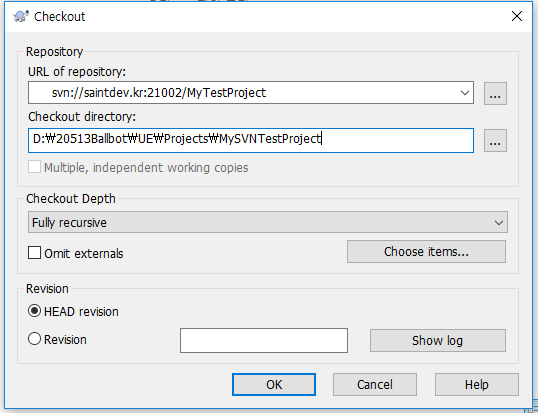
| URL of repository | [SVN 서버의 URL 값]/[레포지토리 이름] |
| Checkout directory | 프로젝트 경로 |
체크아웃 디렉토리 부분에 필요없는 경로가 들어갈 수 있다.
그렇게 되면 체크아웃 버튼이 안뜨기 때문에 한번 확인 하자.

위에서 만든 계정 ID, Password 를 입력 한다.

Checkout 을 클릭 한다.

다시 프로젝트로 돌아와, 우클릭을 하면 SVN Commit 버튼이 보인다.
이를 클릭 한다.

위에서 말한것 처럼, 몇몇 제외할 폴더는 제외 하고 모두선택 한다.
참고로 400여개 파일을 다 손수 선택하는 엄청난 사람들이있는데, 그럴 필요 없다.
전체 선택 (ctrl + a) 를 하고 하나만 체크 하면 모두 선택 된다 =_= 노가다는 하지 말자.
필요 없는 폴더는 루트 하나만 체크 해제 하면 하위 폴더는 모두 해제되니 참고 하자.
커밋 메세지를 적고, OK 를 누르면 서버로 프로젝트가 업로드 된다.
이제 언리얼 엔진에서 소스 컨트롤을 연결해보자.
언리얼 엔진에서 소스 컨트롤 연결
로컬 작업 사본에 체크 아웃을 완료 했다.
이제 언리얼에서 소스 컨트롤을 연결 할 일만 남았다.
프로젝트를 열고 소스 컨트롤을 클릭 한다.

셋팅 수락을 누르면 소스컨트롤에 연결 됨을 확인 할 수 있다.
'볼봇의 코딩 생활 > 언리얼한 엔진' 카테고리의 다른 글
| UE4 안드로이드에서 프로젝트 개발 하기 (1) | 2019.06.15 |
|---|---|
| UE4 우주 배경 (스카이박스) 만들기 (2) | 2019.05.06 |
| UE4 SVN 을 통해 프로젝트 체크 아웃 하기 (0) | 2019.04.01 |
| UE4 프로젝트에 플러그인 추가하기 (0) | 2019.03.14 |
| UE4 C++ 클래스 파일 삭제 하기 (0) | 2019.03.14 |



